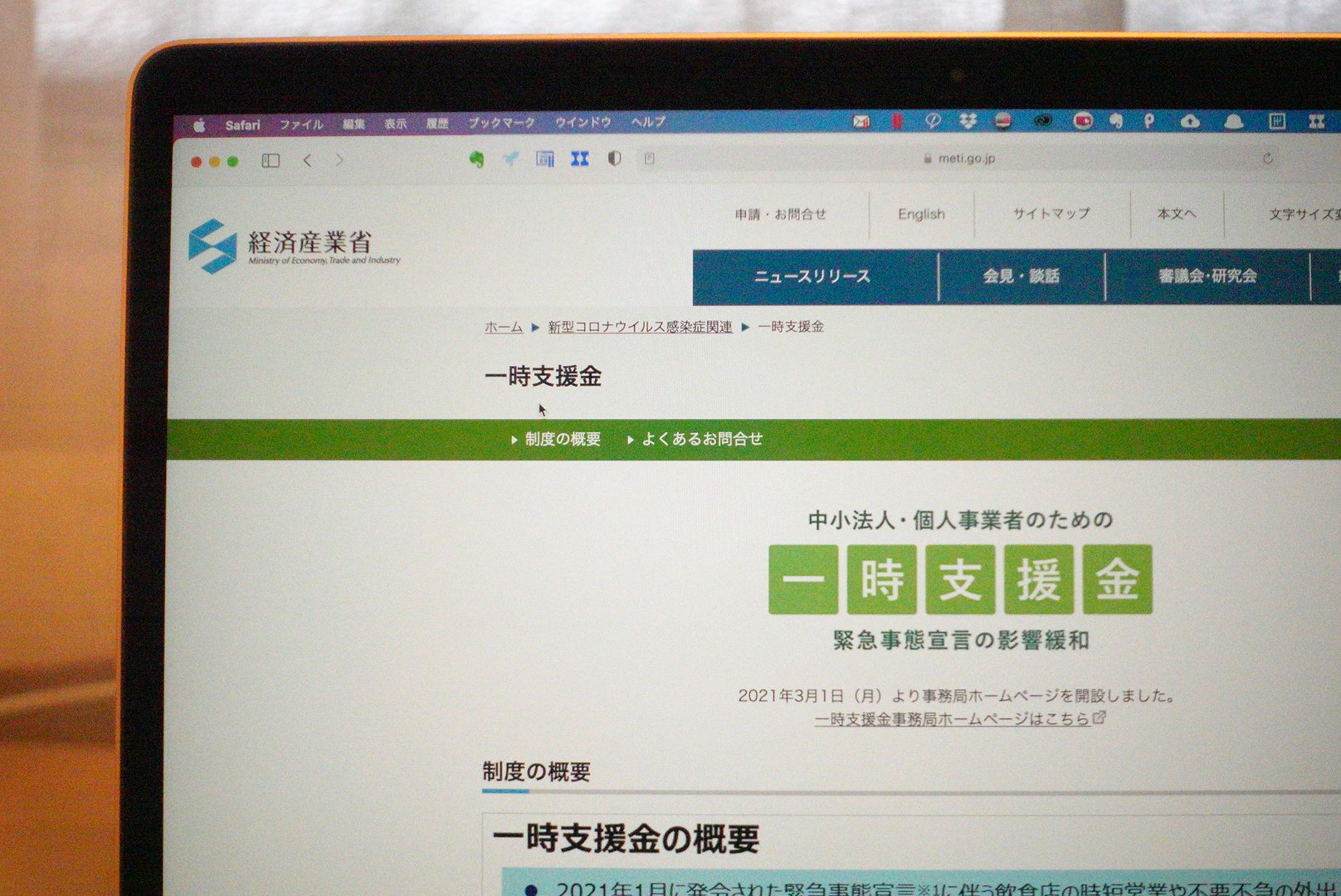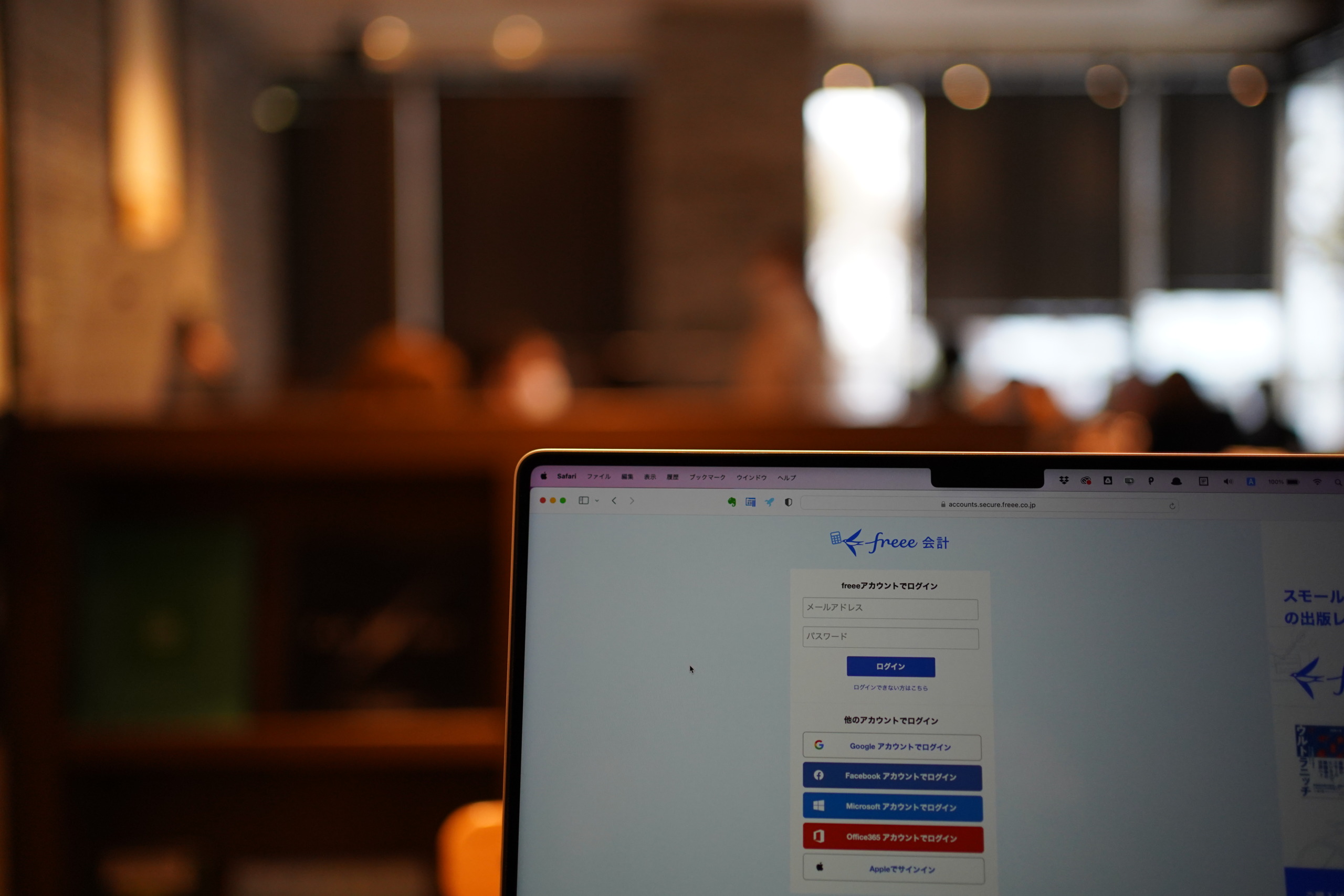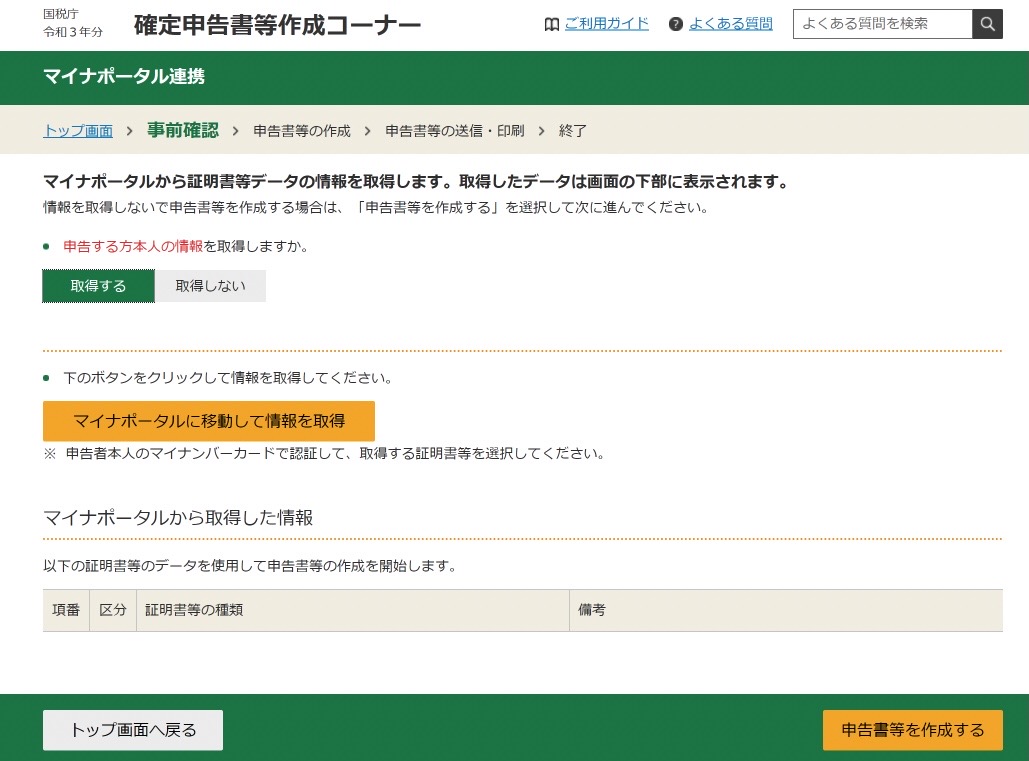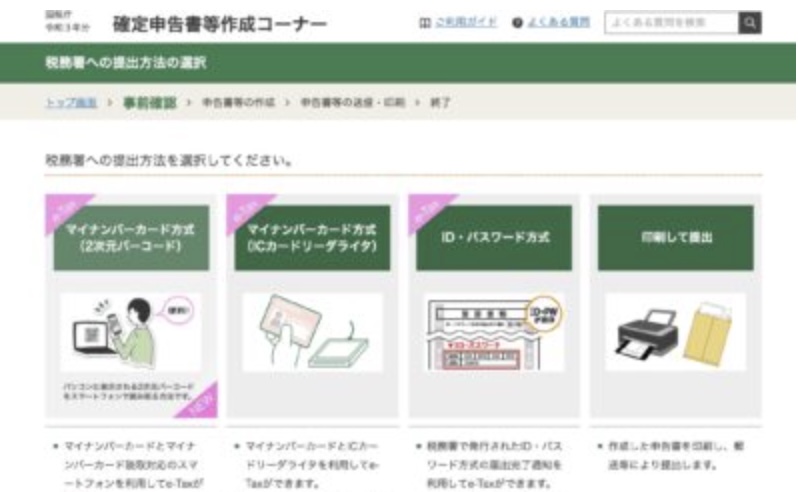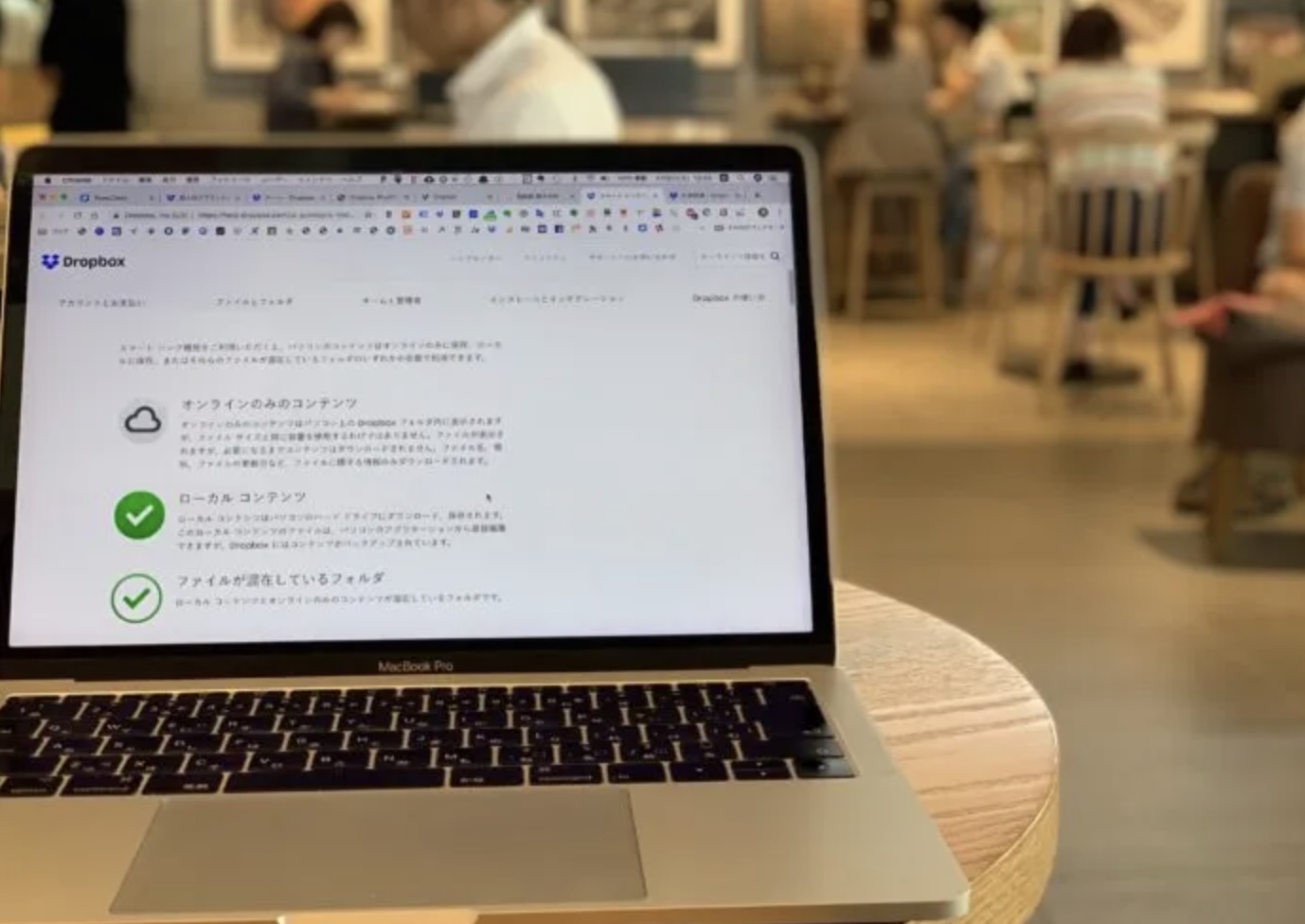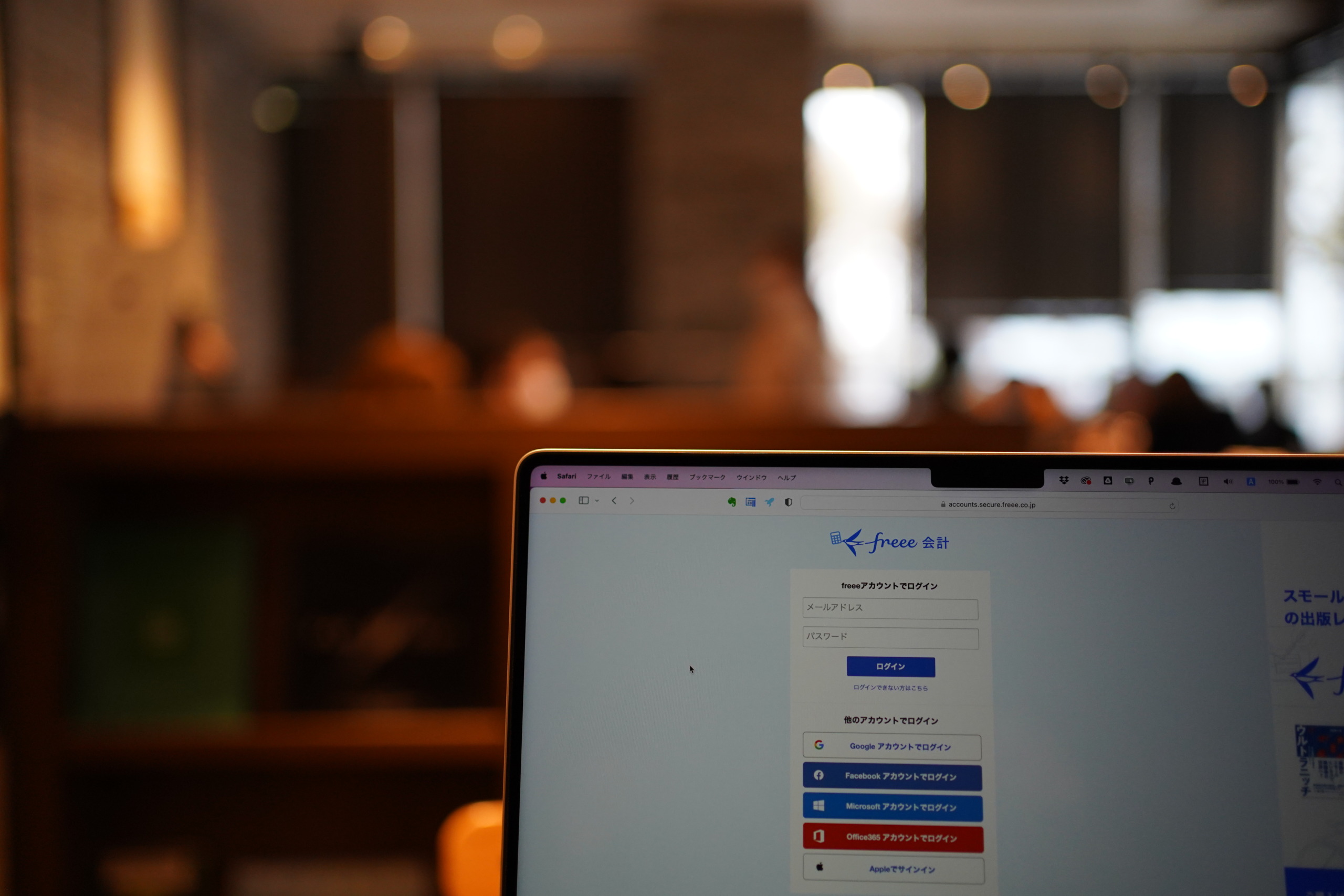PDFファイルをサクッとつくれると便利です。
スキャンのためにコンビニに行ったり、ScanSnapなどを買わなくてもできる方法はあります。
ファイルで資料提出する場面
冒頭の写真は、一時支援金の申請に関する画面。
一時支援金というのは、
- 緊急事態宣言に伴う飲食店の時短営業や外出自粛をせざるを得なかったようなケース
- 1〜3月のいずれかの売上が前年比(前々年比)50%以上減少している場合
- 会社なら最大60万円、フリーランスなら最大30万円の支援金受けることができる
というものです。
くわしくはHPをご覧いただければ。
この一時支援金の申請をするときに、必要な書類があるのですが、ネットから申請する関係で、PDFファイルでの提出が求められるようになっています。
これは、持続化給付金や家賃支援給付金のときも同様でした。紙で提出するのは苦手なので、望む方向性ではあります。
確定申告も2020年からより電子申告に舵を切っていますし、今後はファイル提出の流れになるでしょう。

であれば、これまで紙で保管していた書類も、すぐに出せるようにファイルで保管するようにしておくべきです。
PDFファイルを作成するなら?
PDFファイルを作成するには、複合機やScanSnapなどがないとできないと思われている方もいらっしゃるかも知れませんが、そんなことはありません。
ネット上の記事なら、Google Chromeなどでプリント(Ctrl+P)をする画面からダウンロードすれば、ファイルにすることはできます。
同様にPDFファイルを作成したい画面で、プリントアウトする(Ctrl+P)流れで、プリンタ選択からPDFファイルを選べば、PDFファイルをつくることはできます。
たとえば、ExcelやWord、パワポでもPDFファイル印刷はできますし、freee、マネーフォワード、弥生会計などの会計ソフトでも同様に。
もし、プリンタ選択でPDFを選ぶ項目がなければ、無料のPDFソフトをダウンロードすれば、大丈夫です。
CubePDFは無料です。
PDF 変換・作成ソフト CubePDF
Macの場合はプレビューで。
あと、紙をスキャンしたい場合ですが、私はiPhoneやiPadで使えるScanableというアプリを使っていますが、Appleのメモアプリでも同様のことはできます。
スキャンアプリはいろいろあるので、じぶんにあったものを探してみましょう。
ファイル保存しておけば、サッと出せる
紙でなくファイルで保存しておけば、探す効率は、紙に比べると格段に効率が上がります。
クラウドで保管しておけば、どこでもファイルを開くことができますし、ファイル名から検索することもできます。
この点、紙だとファイルを書庫から取り出して、紙を1枚ずつめくっていかないといけませんし、紛失するリスクもファイルに比べて高いです。
事務所に行かないと探せないというのは、コロナ前提の今となっては大きなデメリットです。
あとは、関係のあるファイルはできるだけ1つのファイルにまとめておくというのもやっています。
PDFファイルでも多すぎると、それはそれでさがしにくくなります。
逆に1つにまとまったファイルを分離することもできます。
冒頭の一時支援金の申請なんかだと、おそらく資料1つずつ別々のファイルで添付することが想定されますが、この場合もまとめたファイルを分離すればいいわけです。
WindowsでPDFファイルをまとめたいとき、あるいは分割したいときは、CubePDF Pageを使うと便利です。
Macはプレビューですね。
さらにPDFファイルを圧縮したいときは、I♥PDFを使っています。
オンラインでPDFファイルを圧縮。同クオリティーでファイルサイズを小さく
紙では容量を圧縮というわけにはいきませんので、やはりファイルにしておくメリットはあるでしょう。